iOS に切り替えてもうまくいきませんか? 役立つクイックフィックス
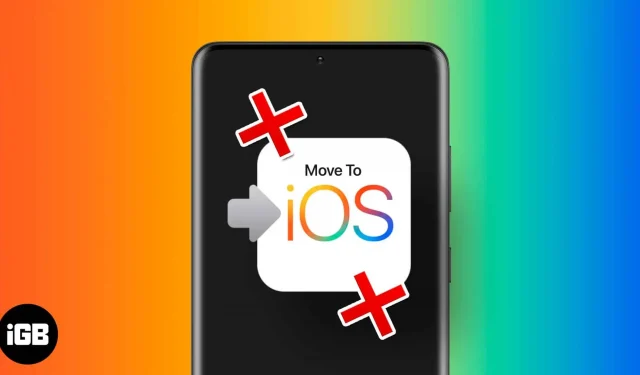
変化は常に慌ただしいもので、まったく異なる環境に移行する場合は特にそうです。Android から iOS への切り替えもその 1 つです。幸いなことに、Apple はこれに対処するために iOS への移動機能を導入しました。しかし、その決定に疑問が生じたらどうなるでしょうか?
簡単に言えば、iOS への転送機能が機能しない場合、またはデータを転送できない場合はどうすればよいでしょうか? これには、アプリケーションのフリーズ、プロビジョニング後のクラッシュ、転送中の接続切断などのエラーが考えられます。ここでは、iOS Transfer アプリを再び動作させるためのいくつかの修正を示します。
1. 電話機を再起動してエラーを修正します。
それはともかく、単純な再起動で問題が解決する場合もあります。電話機が再起動すると、システム ログに残っている可能性のあるキャッシュとエラーが消去されます。
- iPhoneを再起動するには
- ホームボタン付き – 電源ボタンを長押しするだけ
- Face ID の場合 – 音量を下げる + 電源ボタンを押します
電源メニューで、スライドしてオフにします。iPhone の電源が再び完全に切れたら、電源ボタンのみを長押しして電源を入れます。
- Android デバイスを再起動するには、電源メニューが表示されるまで電源ボタンを押し続けます。電源メニューが表示されたら、再起動ボタンを押して、携帯電話の電源がオフになり、自動的に再起動するまで待ちます。
両方のデバイスが再起動したら、もう一度試してください。ただし、「iOS に転送」アプリがまだ機能しない場合は、次のステップに進んでください。
2. Android デバイスの WiFi を確認します。
Move to iOS アプリは独自のプライベート Wi-Fi ネットワークを作成し、接続経由でデータを送信します。これを行うには、Android デバイスを iPhone のホットスポットに接続する必要があります (iPhone で使用される Wi-Fi が変換されます)。ただし、他のネットワークに接続されている場合、転送は機能しません。
したがって、どの WiFi ネットワークが Android デバイスに接続されているかを確認してください。通知バーを下にスワイプして、[Wi-Fi] タブを確認します。iPhone のホットスポットに接続されていない場合は、無効にして問題を解決します。
ノート。携帯電話が別の Wi-Fi ネットワークに切り替わり続ける場合は、保存されたネットワークのことを忘れる時期が来ています。「設定」→「ネットワークとインターネット」→「インターネット」→WiFiを選択→「削除」をクリックします。
3.モバイルデータをオフにする
Wi-Fi の問題は解決しましたが、携帯電話のデータはどうなるのでしょうか? iPhone のホットスポットが不安定な場合は、Android がセルラー ネットワークに切り替えて接続が切断されている可能性があります。
Android アプリでモバイルデータ通信をオフにするには、クイック設定でデータ切り替えをタップするか、設定アプリでデータ通信をオフにします。「設定」→「ネットワークとインターネット」→「インターネット」→「モバイルデータ通信をオフにする」に進みます。
4. 保留中のアップデートを確認する
よくある質問
データの転送にかかる時間を判断することはできません。ユーザーが携帯電話に転送するデータ量によって異なります。
はい、市場には多くの優れた代替品があり、そのうちの 1 つをここで確認できます。
はい、iOS への転送アプリは Wi-Fi ネットワークに大きく依存しており、iPhone 経由でルーティングされるだけです。
いいえ、難しいことではありません。しかし、これは忍耐を必要とする骨の折れるプロセスです。
はい、幸いなことに、WhatsApp データを Android から iOS に転送するのは非常に簡単です。Android から iPhone に WhatsApp データを転送する方法という素晴らしいガイドがあります。
それで全部です。
これらの解決策のいずれかで iOS への移動アプリが修正されることを願っています。これらが機能せず、別の問題が発生している場合は、以下のコメントでお知らせください。うまくいった場合は、どうだったか教えてください。



コメントを残す